登録検索
データベースから必要なレコードだけを選び出すとき、最初の検索結果を更に検索する「絞り込み検索」を行います。
しかし、目的レコードまでの絞り込み検索数が多くなり、しかも同じ作業を定期的に繰り返さなくてはならなくなると毎回手間がかかってしまいます。
「登録検索」はそのような複数回に渡る絞り込み条件に名前を付けて登録する機能です。
次回から同じパターンの絞り込み検索を行う場合は、登録した検索条件をクリックするだけで目的のレコードを表示します。
- 設定方法
- データベースを選択し絞り込み検索を繰り返します。
目的の検索結果が表示されたら、「登録検索」ボタンをクリックします。「検索条件登録」ウィンドウが開きます。
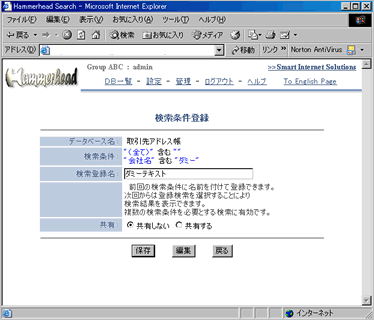
検索名に名前を付けます。この登録検索を他のユーザと共有する場合は「共有する」にチェックしてください。
設定後、検索画面(レコード一覧画面)のレコードセル上に設定した登録検索が” 検索登録名” で表示されます。
検索登録名” で表示されます。
データベースを選択し、登録検索をクリックすると登録検索条件に従った検索結果が得られます。 - 登録検索削除
- 1.削除したい登録検索結果画面を開き、 登録検索ボタンをクリックし、検索登録画面を開いてください。
この画面ではそのまま何も入力しないで「編集」ボタンをクリックしてください。
(※この画面で登録検索名を入力すると、同じ検索条件の登録検索ができてしまいますのでご注意ください。今後の機能拡張を考えこの手順となっています。)
2.、登録検索削除画面が表示されます。検索登録名のプルダウンリストから、削除する登録検索名を選択し、「削除」ボタンをクリックして削除します。 - 設定変更
- 現在のところ、検索登録の条件、名前、共有、設定変更をするには、新たに絞込み検索を行い検索条件を登録する必要があります。
必要なくなった登録検索は削除してください。
検索登録画面で「共有/共有しない」「検索登録名」を入力すると、同じ検索条件で新たな検索登録ができます。面倒な絞込み検索で「共有/共有しない」「検索登録名」の変更をしたい場合は、削除する前に新たに作成しておくと、登録する際の絞込み検索をする手間が省けます。
